| เราพยายามที่จะ จำกัด วงเว็บไซต์ของเราในภาษามากที่สุดเท่าที่เป็นไปได้ แต่หน้านี้ในปัจจุบันคือเครื่องแปลโดยใช้ Google แปล | ใกล้ |
-
-
ผลิตภัณฑ์
-
แหล่งที่มา
-
สนับสนุน
-
บริษัท
-
ล็อกอิน (or เข้าระบบ)
-
ReviverSoft
Answers
หาคำตอบจากเรา
ชุมชนของผู้เชี่ยวชาญด้านคอมพิวเตอร์-
หน้าหลัก
-
ทรัพยากร
-
คำถามและคำตอบ
- เมื่อใดก็ตามที่ผมคัดลอกประโยคอีกต่อไปใน Google Chrome เช่นบทกวีหรือบทความก็จะไม่ตอบสนองและเกิดปัญหา
- 2 คำตอบ (noun) ตอบ (verb)
เก่าแก่ที่สุด
ใหม่ล่าสุด
โหวต
0 โหวต
00สวัสดี Evelyn,
ขอบคุณสำหรับการแบ่งปันความกังวลของคุณที่นี่
ฉันขอโทษที่จะได้ยินเกี่ยวกับปัญหาที่เกิดปัญหาที่คุณกำลังประสบ
ฉันชอบที่จะช่วยให้คุณต่อเกี่ยวกับเรื่องนี้
ผมอยากจะแนะนำเหล่านี้คู่ของการแก้ปัญหาเพื่อแก้ไขปัญหาที่คุณมี
1. ถ้าคุณกำลังเรียกใช้รุ่นเก่าของ Google Chrome โปรดดาวน์โหลดรุ่นล่าสุดจากลิงค์ด้านล่างนี้
https: //www.google.c ...
ถ้าการดาวน์โหลดเวอร์ชันล่าสุดของ Google Chrome ไม่สามารถแก้ไขปัญหาได้
2. นอกจากนี้คุณยังอาจพยายามที่จะสร้างโปรไฟล์ใหม่ใน Google Chrome ของคุณในการแก้ปัญหา
เมนู Chrome> การตั้งค่า> ผู้ใช้> เพิ่มผู้ใช้ใหม่
3. หากทั้งสองการแก้ปัญหาดังกล่าวข้างต้นไม่ได้ช่วยให้ลองล้างข้อมูลการท่องเว็บของคุณเริ่มต้นเมื่อคุณเริ่มประสบปัญหานี้
1.Open Google Chrome ของคุณ
2.Click บนเมนูของ Chrome
การตั้งค่า 3.Tap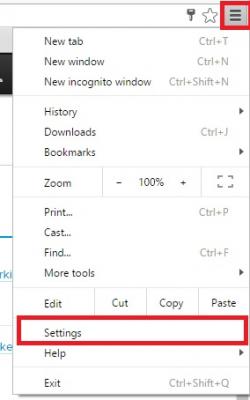
4.Under "ขั้นสูง" แตะความเป็นส่วนตัว> เรียกดูข้อมูลที่ชัดเจน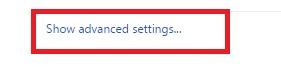
5.At ด้านบนแตะหล่นลงภายใต้ "ล้างข้อมูลจาก."
6.Choose ช่วงเวลาเช่นชั่วโมงที่ผ่านมาหรือวันที่ผ่านมา ในการลบทุกอย่างให้เลือกเริ่มต้นของเวลา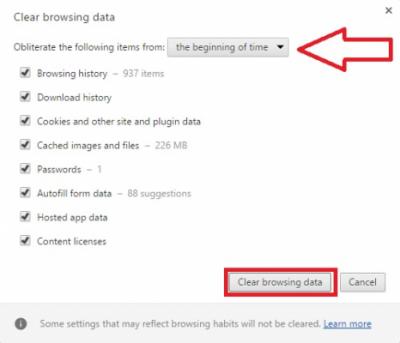
7.Select ประเภทของข้อมูลที่คุณต้องการลบ
ข้อมูล 8.Tap ล้าง
อ้างอิงเพิ่มเติม: https: //support.goog ...
ฉันหวังว่านี้จะช่วยให้คุณมีปัญหาที่อยู่ในมือ
หากคุณมีคำถามอื่นใดโปรดแจ้งให้เราทราบและฉันจะมีความสุขมากกว่าที่จะช่วยคุณ
ด้วยความเคารพ,
คริสเตียน
0 โหวต
00สวัสดี Evelyn,
หากคุณกำลังเห็นเป็นประจำ "Google Chrome ขัดข้องข้อความ" มีปัญหาในระบบของคุณ ความผิดพลาดเป็นครั้งคราวสามารถเกิดขึ้นได้ แต่เกิดความผิดพลาดเป็นประจำอาจจะมีสาเหตุมาจากสิ่งที่คุณสามารถแก้ไข
ครั้งแรกที่ได้เห็นวิธีการที่มัก Chrome ขัดข้องคุณสามารถพิมพ์ chrome: // ล่มลงในแถบที่ตั้งและกดใส่เพื่อดูรายการของการเกิดปัญหาและเมื่อพวกเขาเกิดขึ้น
คุณสามารถลองวิธีการดังกล่าวนี้เพื่อแก้ไขปัญหานี้:
วิธีที่ 1: การเรียกใช้เครื่องมือกำจัดซอฟต์แวร์ Google
Google เพิ่งเปิดตัวเครื่องมือใหม่ที่จะช่วยให้คุณทำความสะอาดเบราว์เซอร์ Chrome ของคุณจากสิ่งที่จะรบกวนการทำงานปกติ
ทั้งหมดที่คุณต้องทำคือการไปที่ www.google.com/chrome/srt/~~V และคลิกดาวน์โหลดตอนนี้ปุ่ม
เมื่อรีสตาร์ทมันจะขอให้คุณตั้งค่าเบราว์เซอร์ของคุณซึ่งจะมีประโยชน์มากในการป้องกันการเกิดความผิดพลาดและปัญหาอื่น ๆ
วิธีที่ 2: ตรวจสอบซอฟต์แวร์ที่ขัดแย้งกัน
ซอฟต์แวร์บางอย่างบนคอมพิวเตอร์ของคุณสามารถขัดแย้งกับ Google Chrome และให้มันผิดพลาด ซึ่งรวมถึงมัลแวร์และซอฟต์แวร์ที่เกี่ยวข้องกับเครือข่ายที่รบกวน Google Chrome
Google Chrome มีหน้าที่ซ่อนอยู่ที่จะบอกคุณว่าซอฟต์แวร์ใด ๆ ในระบบของคุณเป็นที่รู้จักกันไปสู่ความขัดแย้งกับ Google Chrome
เพื่อเข้าถึงพิมพ์ chrome: // ความขัดแย้งในแถบที่อยู่ของ Chrome และกด Enter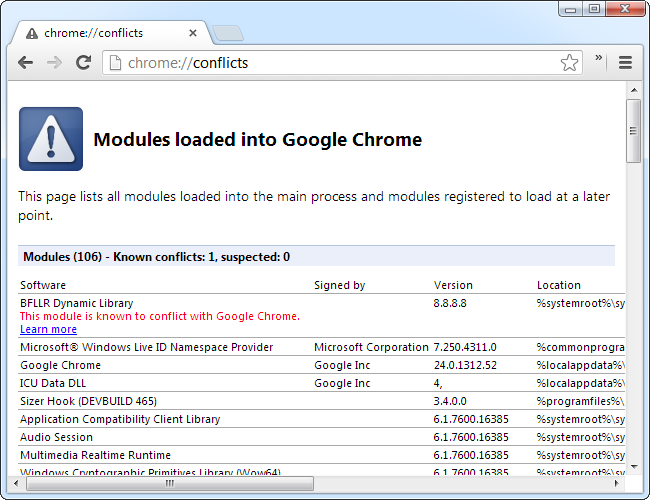
หากคุณมีซอฟแวร์ที่ขัดแย้งกันในระบบของคุณคุณควรปรับปรุงเป็นเวอร์ชันล่าสุดปิดการใช้งานหรือถอนการติดตั้ง
วิธีที่ 3: การแก้ปัญหาการเกิดปัญหาแฟลช
แฟลชปลั๊กอิน Chrome มีสามารถทำให้เกิดการผิดพลาดในบางกรณี หากคุณกำลังเห็น Shockwave ปกติแฟลชเกิดปัญหาคุณอาจต้องการที่จะลองปิดการใช้งานปลั๊กอิน Flash ภายในและการใช้แฟลชปลั๊กอินมาตรฐานใน Google Chrome- เรียกใช้ Chrome ในแถบที่อยู่พิมพ์เกี่ยวกับ: ปลั๊กอินในแถบที่อยู่
- หลังจากที่คุณกด Enter คุณจะได้รับการต้อนรับกับรายชื่อของปลั๊กอินที่ติดตั้งใน Chrome
- มองลงรายการปลั๊กอินสำหรับรายการแฟลช ถ้ารายการที่มีลักษณะเช่น Flash (2 ไฟล์) มีโอกาสที่ดีมากที่มาของการเกิดปัญหาที่เกี่ยวข้องกับแฟลชของคุณจะมีความขัดแย้งระหว่างคนทั้งสอง
- คุณจะต้องคลิกที่ลิงค์ปิดการใช้งานสำหรับการติดตั้งภายในของ Chrome ของ Flash (ให้แน่ใจว่าคุณปิดการใช้งานอย่างใดอย่างหนึ่งอยู่ในโฟลเดอร์ AppData ของ Chrome และไม่ติดตั้งแฟลชแบบสแตนด์อะโลนที่แยกต่างหาก)
- ไปข้างหน้าและปิดแท็บและจากนั้นปิด Google Chrome รีสตาร์ท Chrome และดำเนินการใช้งานปกติ
เกิดปัญหา Chrome อาจจะเกิดจากรายละเอียดที่เสียหาย คุณสามารถทดสอบโดยการสร้างโปรไฟล์ใหม่จากหน้าจอการตั้งค่าของ Chrome เปิดหน้าการตั้งค่าจากเมนูของ Chrome และคลิกเพิ่มผู้ใช้ใหม่ภายใต้ผู้ใช้
การเปลี่ยนแปลงไปยังโปรไฟล์ใหม่หลังจากที่สร้างมันและดูว่าเกิดความผิดพลาดเกิดขึ้นต่อไป คุณสามารถลงชื่อเข้าใช้ Chrome ด้วยบัญชี Google ของคุณเพื่อซิงค์ข้อมูลจากโปรไฟล์เก่าของคุณ อย่างไรก็ตาม Google ขอแนะนำให้คุณไม่ได้คัดลอกไฟล์ใด ๆ จากโฟลเดอร์โปรไฟล์เก่าด้วยมือ - พวกเขาอาจได้รับความเสียหายและก่อให้เกิดปัญหา
ฉันหวังว่านี้จะช่วยในการแก้ล่ม Chrome
ความนับถือ,
Lokesh
ยินดีต้อนรับสู่ Reviversoft Answers
คำตอบของ ReviverSoft เป็นสถานที่ที่จะถามคำถามใด ๆ ที่คุณมีเกี่ยวกับคอมพิวเตอร์ของคุณและมีมันตอบโดยชุมชนผู้เชี่ยวชาญโพสต์คำถามของคุณ
ถามคำถามของคุณไปยังชุมชนในขณะนี้คำถามที่คล้ายกัน
เมื่อฉันเชื่อมต่อไมโครโฟนภายนอกกับแจ็คก็ไม่ได้ทำงาน ฉันสามารถดูได้ใน "เสียง" แท็บ แต่อยู่ในระดับที่ต่ำมาก ฉันได้พยายามหลายไมโครโฟนคำตอบ VIEW40แสดงคำถามเต็มเริ่มเกิดขึ้นประมาณ 3 สัปดาห์ที่ผ่านมาในช่วงเวลาเดียวกับที่ผมมี HD แทนที่คำตอบ VIEW19แสดงคำถามเต็มหมี่ ist คอมพิวเตอร์ใส่ mochte แม่ชีของ ReviverSoft auf หมี่ registriren แล็ปท็อป wie geht das คาดไม่ถึงเป็น tun ich ยุ่งเหยิงคำตอบ VIEW19แสดงคำถามเต็ม -
